Phần mềm khôi phục dữ liệu bị xóa nhầm
Trang 1 trong tổng số 1 trang
 Phần mềm khôi phục dữ liệu bị xóa nhầm
Phần mềm khôi phục dữ liệu bị xóa nhầm
Có rất nhiều phần mềm khôi phục lại file bị xóa nhầm hoặc bị mất do vô ý, nhưng không phải phần mềm nào cũng hiệu quả. Nếu vẫn chưa tìm được phần mềm ưng ý, hãy thử sử dụng EASEUS Data Recovery Wizard.
EASEUS Data Recovery Wizard là phần mềm khôi phục lại dữ liệu bịxóa nhầm, bị mất do format ổ cứng, hay thậm chí bị mất do lỗi ổ
cứng hoặc sau khi cài đặt mới Windows… Tuy nhiên, phiên bản dùng
thử của phần mềm chỉ cho phép tìm lại các file bị mất, nhưng lại
không cho phép người dùng khôi phục chúng. Phiên bản đầy đủ của
phần mềm có giá lên đến 65.95 USD.
Hãng EASEUS đang có chương trình khuyến mãi cung cấp phiên bản
đầy đủ của phần mềm cho người dùng hoàn toàn miễn phí.
 |
người dùng trước khi ra mắt phiên bản phần mềm mới, do vậy, bản
đầy đủ của phần mềm là hoàn toàn hợp pháp. Sau khi download, bạn
cài đặt và sử dụng mà không cần phải tiến hành thêm bất cứ bước
nào.
Tại giao diện chính của chương trình, có 3 chế độ khôi phục file
khác nhau:
 |
phép người dùng khôi phục các file bị xóa nhầm từ thùng rác
(Recycle Bin) hoặc xóa thằng mà không thông qua thùng rác.
Sau khi nhấn nút Deleted File Recovery, giao diện tiếp theo sẽ liệt
kê các phân vùng có trên ổ đĩa. Chọn phân vùng mà trước đây, file
bạn cần khôi phục đã từng nằm trên đó và nhấn Next. (Trong trường
hợp không nhớ phân vùng chứa file cần khôi phục, bạn có thể tiến
hành tìm kiếm và khôi phục lần lượt trên từng phân vùng).
 |
sách các file bị mất có thể khôi phục được sẽ được liệt kê, kèm
theo các thư mục chứa chúng. Đánh dấu vào các file hoặc cả thư
mục cần khôi phục, nhấn Next để tiếp tục.
Lưu ý: trước khi quyết định khôi phục file, bạn có thể nhấn nút
File Preview để xem trước nội dung file xem file sau khi khôi phục có
còn giữ được nội dung gốc hay không.
Bước tiếp theo, chọn vị trí để lưu file sau khi khôi phục và
nhấn Next để quá trình khôi phục file được diễn ra.
 |
được hiệu quả, hoặc để khôi phục file bị mất trong trường hợp
format nhầm ổ đĩa, file hệ thống bị lỗi không truy cập được phân
vùng… thì đây là cách thức hiệu quả.
Cách sử dụng tương tự như trên, bạn nhấn vào nút Complete
Recovery, chọn phân vùng chứa file cần khôi phục và thực hiện quá
trình khôi phục file.
Lưu ý: Quá trình khôi phục file theo cách thức này sẽ mất nhiều
thời gian để tìm kiếm và khôi phục file hơn so với cách thức trên.
 |
Recovery Wizard sẽ tiếp tục chia nhỏ phân vùng ra thành các phân
vùng con để tiện cho việc tìm kiếm và khôi phục file. Ứng với mỗi
phân vùng con là thông số các file/thư mục có thể khôi phục được.
Bạn đánh dấu vào các phân vùng có khả năng khôi phục và nhấn
Next.
Lưu ý: các phân vùng được phần mềm đánh dấu màu xanh là những
phân vùng có nhiều khả năng khôi phục file trên đó.
Đánh dấu chọn các file cần khôi phục, nhấn Next, chọn vị trí
lưu file và quá trình khôi phục file sẽ diễn ra như đã trình bày ở
trên.
 |
truy cập được vào một phân vùng, hoặc do “táy máy” bạn nhỡ tay
xóa mất một phân vùng và toàn bộ dữ liệu trên đó hay phân vùng
bị virus phá hỏng khiến không thể truy cập được… thì cách thức
thứ 3 này là lựa chọn phù hợp dành cho bạn.
Sau khi nhấn vào tùy chọn Partition Recovery, phần mềm sẽ liệt kê
danh sách các ổ cứng đang được kết nối trên máy tính. Chọn ổ
cứng có chứa phân vùng gặp vấn đề và nhấn Next để tiếp tục.
Lưu ý: nếu ổ cứng không được hiển thị trên danh sách, nhấn nút
Refresh hoặc kiểm tra lại đường dây kết nối của ổ cứng với máy
tính.
 |
(các sector) mà bình thường không được hiển thị hoặc bị ẩn trên
hoặc không nhìn thấy trên My Computer sẽ được liệt kê. Bạn đánh
dấu chọn 1 phân vùng có khả năng khôi phục nhất và tiến hành khôi
phục dữ liệu từ phân vùng này.
Lưu ý: khi sử dụng tùy chọn Complete Recovery và Partition
Recovery, phần mềm sẽ mất một khoản thời gian rất lâu để quét các
byte trên phân vùng. Tuy nhiên, ở những lần sử dụng sau, phần mềm
sẽ tự động lưu trạng thái của các byte này trên phân vùng để lần
sau bạn không còn phải mất quá nhiều thời gian để chờ đợi.
 |
trong việc khôi phục file đã bị xóa. Tuy nhiên, với những file đã
bị xóa từ quá lâu, hoặc bị xóa bởi các phần mềm chuyên dụng
(các phần mềm xóa file an toàn) thì không thể khôi phục được.
 Similar topics
Similar topics» Phần mềm khôi phục dữ liệu bị xóa nhầm
» Phan Công Hoàng: Lãng tử với ước mơ *** để Khởi nghiệp kinh doanh
» QĐ V/v Ban hành Quy định Mức Học bổng TOÀN PHẦN/BÁN PHẦN cho Chương trình Duhoc tại chỗ lấy bằng của Đại học Upper Iowa, Hoa Kỳ
» Vài mẹo nhỏ khi tính Tích phân bằng phương pháp tích phân từng phần
» HỌC KHỐI B MUỐN THI VÀO CÁC KHỐI NGÀNH KINH TẾ_TS2010
» Phan Công Hoàng: Lãng tử với ước mơ *** để Khởi nghiệp kinh doanh
» QĐ V/v Ban hành Quy định Mức Học bổng TOÀN PHẦN/BÁN PHẦN cho Chương trình Duhoc tại chỗ lấy bằng của Đại học Upper Iowa, Hoa Kỳ
» Vài mẹo nhỏ khi tính Tích phân bằng phương pháp tích phân từng phần
» HỌC KHỐI B MUỐN THI VÀO CÁC KHỐI NGÀNH KINH TẾ_TS2010
Trang 1 trong tổng số 1 trang
Permissions in this forum:
Bạn không có quyền trả lời bài viết|
|
|




